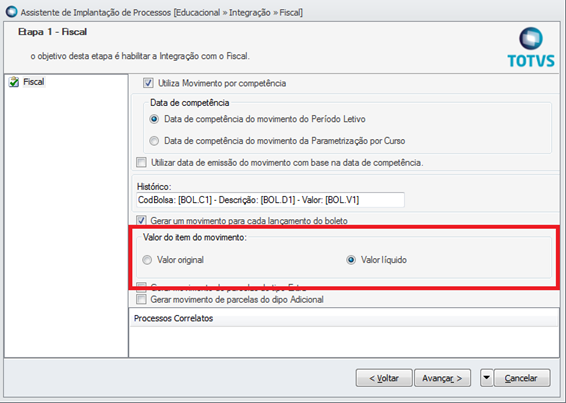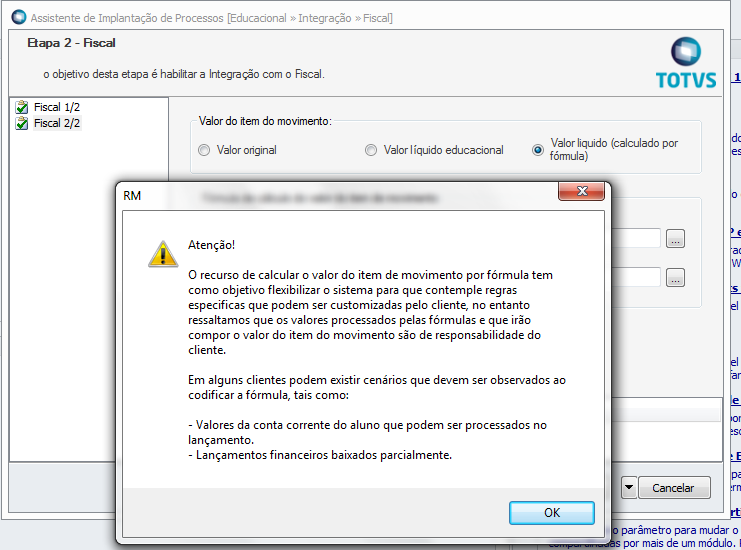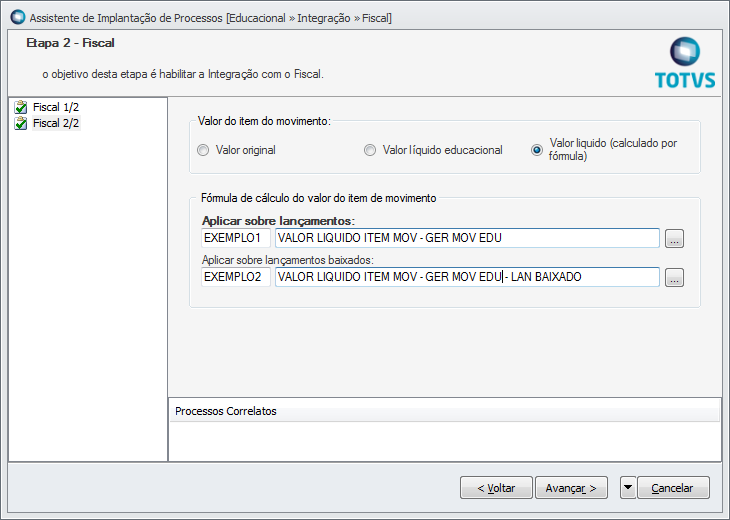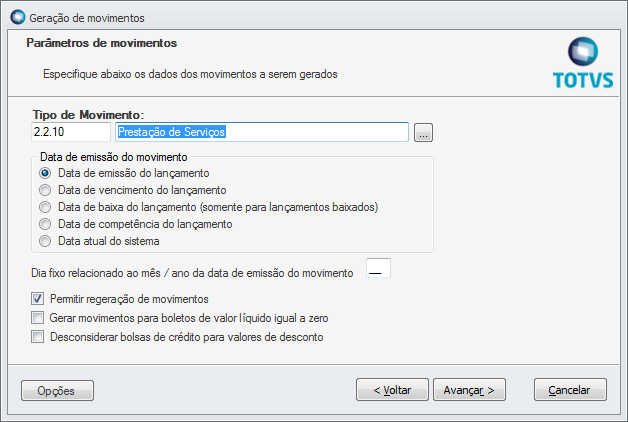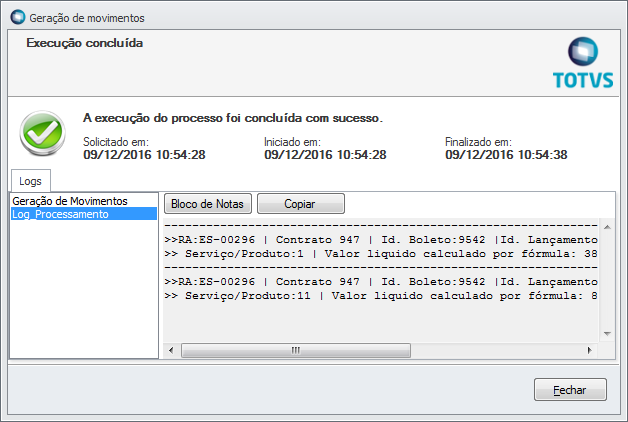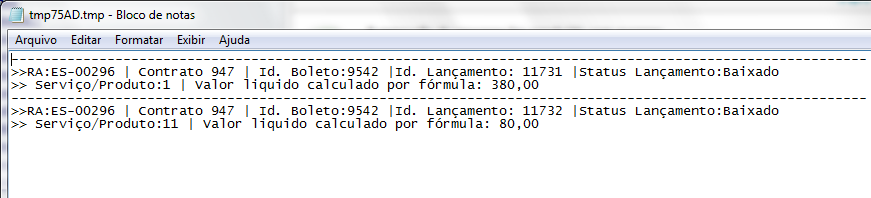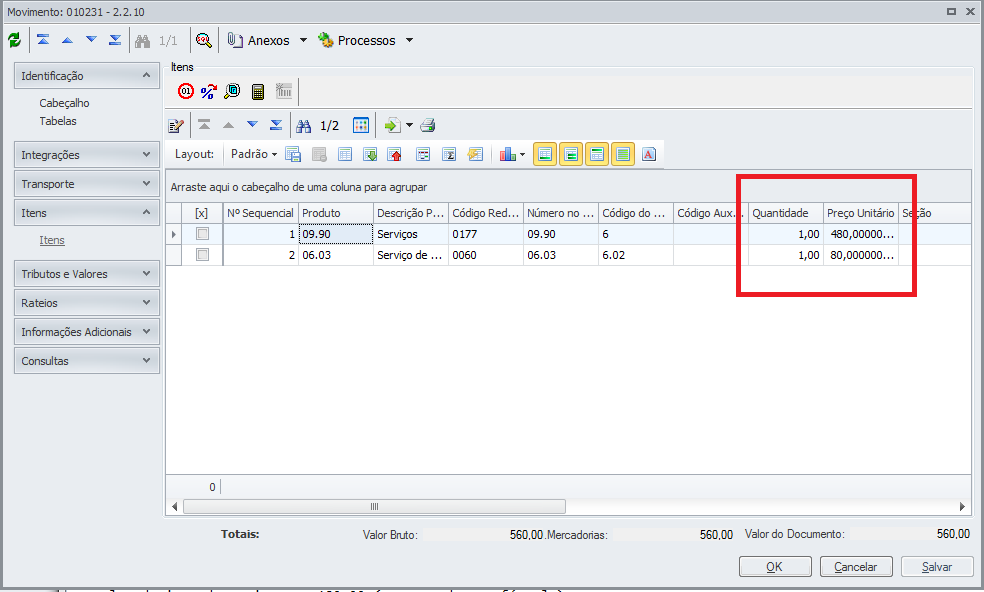Histórico da Página
Geração de Movimento (regime de caixa)
Características do Requisito
Linha de Produto: | RM | ||||||||||
Segmento: | Educacional | ||||||||||
Módulo: | TOTVS Gestão Educacional | ||||||||||
Rotina: |
| ||||||||||
Cadastros Iniciais: |
| ||||||||||
Parâmetro(s): |
| ||||||||||
Ponto de Entrada: |
| ||||||||||
Chamados Relacionados | MEDU-1270 / MEDU-1243 | ||||||||||
| Requisito (ISSUE): | |||||||||||
País(es): | Todos | ||||||||||
Banco(s) de Dados: |
| ||||||||||
Tabelas Utilizadas: |
| ||||||||||
Sistema(s) Operacional(is): |
|
Descrição
O módulo de geração de movimento no TOTVS Gestão Educacional possibilita, via parametrização, que o valor do item de movimento possa ser composto da seguinte forma:
Valor original
Para esta opção o sistema vai gerar no valor do item do movimento o valor original do lançamento financeiro, e os valores referente a desconto de bolsa (exceto bolsa condicional) e de parcela serão gerados no campo desconto.
Valor líquido
Para esta opção o sistema vai gerar somente o valor do item do movimento, considerando o valor original do lançamento - valores de desconto de bolsa (exceto bolsa condicional) - descontos parcelas. O campo desconto do item de moviemnto não será preenchido, pois o valor do item já está abatido os descontos.
Cenário não contemplado
Alguns clientes parametrizam descontos através de campos de valores opcionais que compõem o lançamento financeiro, e estes valores são calculados por fórmula sem nenhuma relação com o educacional.
Esses descontos podem ser dedutíveis na base de cálculo e devem ser considerados ao gerar o movimento pelo educacional.
Evolução
Com objetivo de flexibilizar a parametrização de composição do valor do item de movimento iremos realizar uma evolução na parametrização deste recurso permitindo ao cliente parametrizar uma fórmula que será responsável por calcular o valor líquido (baseado no lançamento financeiro), e que irá compor o valor do item do movimento.
Não poderíamos fixar este valor como sendo o valor liquido disponível no lançamento financeiro uma vez que podemos ter valores de descontos considerados no lançamento financeiro que são ou não dedutíveis, cabendo ao cliente determinar tal regra.
Regras
Parametrização:
Educacional >> Integração >> Fiscal
- Campo “Valor item do movimento”: a opção "Valor líquido" terá sua descrição alterada para "Valor líquido educacional"
- Campo “Valor item do movimento”: será adicionada mais uma opção “Valor líquido ( calculado por fórmula )”.
- A nova opção disponibilizada no primeiro item somente ficará disponível ou poderá ser selecionada se a opção “Utilizar movimento por competência” estiver desmarcada, ou seja, este recurso poderá ser utilizado somente por clientes que geram movimento em regime de caixa.
- Ao selecionar a opção “Valor líquido ( calculado por fórmula )” serão habilitados dois campos para que o usuário parametrize as fórmulas que serão utilizadas para calcular o valor líquido que irá compor o valor do item de movimento.
Campo 1 - Fórmula de cálculo do valor a ser executada para lançamentos em aberto e parcialmente baixados.
Esta formula será executada sobre o contexto do lançamento financeiro (FLAN)
Campo 2 - Fórmula de cálculo do valor a ser executada para lançamentos baixados.
Esta formula será executada sobre o contexto dos itens de baixa do lançamento (FLANBAIXA)
Observações:
- O contexto de execução das fórmulas será o lançamento financeiro vinculado à parcela ou o item de baixa do mesmo, e neste caso as fórmulas a serem utilizadas deverão ser criadas no módulo TOTVS Gestão Financeira e depois parametrizadas no TOTVS Gestão Educacional.
- Alguns clientes podem querer apenas considerar o valor líquido do lançamento financeiro para compor o valor do item do movimento e, para esta solicitação, recomendamos que criem a fórmula utilizando a função de fórmula “VALORLIQUIDO”.
Geração de Movimento
- Para lançamentos parcialmente baixados o sistema executará a fórmula de lançamento ("Campo 1") e não a fórmula de lançamentos baixado, pois por estar parcialmente baixado os valores de baixa que podem ser processados não estariam corretos.
- Se a fórmula a ser executada sobre lançamentos baixados não estiver parametrizada (“Campo 2”), o sistema executará a fórmula parametrizada para lançamentos em aberto ("Campo 1").
- Para lançamentos totalmente baixados e que foi parametrizada uma fórmula no (“Campo 2”), o sistema irá executar a fórmula sobre todos os itens de baixa do lançamento acumulando o resultado da execução. Isto se faz necessário, pois podemos ter lançamentos totalmente baixados com vários itens baixa.
- O valor processado pela execução da fórmula irá compor o valor do item do movimento representado como valor líquido, portanto o valor de desconto no item de movimento não será preenchido.
- Se na tela do processo de geração de movimento a opção “Gerar movimentos para boletos de valor líquido igual a zero” estiver marcada, o sistema permitirá a geração de movimentos em que a fórmula executada retorne valor igual a zero.
- Será apresentado no LOG do processo o valor processado pela fórmula conforme o movimento gerado.
- Será adicionado na tabela SPARCELAMOV o campo "ORIGEMVLRITEMMOV". Este campo armazenará a informação que identifica se o valor foi calculado pelo Educacional ou Fórmula.
Na geração do movimento iremos validar se o valor retornado pela fórmula parametrizada, violou a regra de descontos concedidos no educacional
Regra: O valor líquido calculado pela fórmula não pode ser maior que o valor líquido calculado pelo educacional.
Valor líquido educacional = Valor parcela - descontos de bolsa incondicional - descontos de parcela.
Por exemplo:
Valor parcela: 1000,00
Bolsa incondicional: (10%) 100,00
Desconto Parcela: (5%) 50,00
----------------------------------------------------------------------
Valor líquido educacional: 850,00
Valor líquido retornado pela fórmula: 900,00
Observe no exemplo que conforme a fórmula executada o desconto seria apenas de 100,00 e que no educacional o desconto corresponde à 150,00, neste caso os valores processados pela fórmula violaram os descontos concedidos pelo educacional.Atenção
Ressaltamos alguns pontos importantes que devem ser observados na utilização deste recurso:
Mesmo que o valor líquido seja calculado por fórmula todas as parametrizações referentes a descontos de bolsa que impactam ou não na geração do movimento devem ser mantidos para que a regra do item 8 seja aplicada.
Como o recurso de calcular o valor líquido por fórmula é totalmente codificado pelo cliente, destacamos alguns cenários que devem ser observados na codificação da fórmula (levando em consideração se o cliente trabalha com os recursos destacados), tais como:
- O lançamento financeiro pode contemplar valores aproveitados da conta corrente do aluno
- O lançamento financeiro pode estar baixado parcialmente
- Valores de descontos do lançamento financeiro podem estar parametrizados para serem calculados por fórmulas e, quando o lançamento estiver em aberto e utilizarmos a função de fórmula “VALORLIQUIDO” , as fórmulas dos campos de descontos levarão em consideração a data de execução na geração do movimento e acreditamos que isso possa impactar no cálculo do valor liquido. Cabe ao cliente avaliar o cenário e adequar as fórmulas.
Procedimentos para Configuração
Demonstração da parametrização para utilizar o recurso de cálculo do valor líquido por fórmula.
Importante!
As funções de fórmula utilizadas neste exemplo são ilustrativas, ressaltamos que as codificações destas fórmulas serão realizadas conforme as regras de cada cliente, sendo de total responsabilidade do cliente a forma como estes valores serão processados e irão compor o valor do item do movimento.
CRIAÇÃO DAS FÓRMULAS
- No RM, acesse Serviços Globais/Fórmula. Crie/configure a(s) fórmula(s):
CONFIGURAÇÃO DE PARÂMETROS
- No RM, acesse Educacional/Configurações/Parâmetros. Configure em Integração/Fiscal/Fiscal 2/2 o parâmetro a seguir:
EXECUÇÃO PROCESSO
2. No RM, acesse Financeiro-Contábil/NF-e/Geração de Movimento e execute o processo: